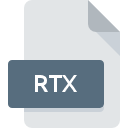
Rozszerzenie pliku RTX
Rich Text Document
-
Category
-
Popularność4 (5 votes)
Czym jest plik RTX?
Pliki tekstowe zawierające podstawowe formatowanie zapisywane są z rozszerzeniem .RTX lub .RTF. Plik w tym formacie może zawierać także osadzone grafiki, rysunki. Jest to standard opracowany przez Microsoft w 1987 roku i rozwijany do 2008 roku. Może być obsługiwany przez wiele różnych, nawet stosunkowo prostych edytorów tekstu na każdej platformie. Okazuje się, że jest to prosty, stosunkowo lekki, przenośny format dokumentu do edycji.
Jak można sformatować tekst w plikach RTX?
Obsługa metody formatowania może zależeć od wersji formatu RTX. Dokument Rich Text zazwyczaj zawiera informacje na temat:
- pogrubienie, kursywa, podkreślenie,
- różne czcionki i ich kolory, rozmiary,
- formatowanie strony - marginesy, odstępy między elementami,
- rozmieszczenie i parametry osadzonego obrazu.
Ten sposób utrwalania dokumentów okazuje się obecnie szczególnie przydatny, gdy konieczne jest zachowanie istotnych informacji tekstowo-graficznych, ale ich wygląd ma drugorzędne znaczenie. Format RTX w porównaniu do .DOCX czy innych typowych współczesnych dokumentów jest znacznie uboższy.
Pliki z rozszerzeniem .RTX - obsługa oprogramowania
Prawie każdy edytor tekstu może otwierać i zapisywać pliki w formacie RTX. Jednakże ze względu na różne możliwości oprogramowania i możliwe różne wersje formatów, wygląd wyświetlanego tekstu może się różnić w zależności od aplikacji. Pliki RTX można także tworzyć bezpośrednio w systemie Microsoft Windows, z menu kontekstowego eksploratora w katalogach.
Programy wspierające rozszerzenie pliku RTX
Poniższa tabela zawiera listę programów z podziałem na 2 systemy operacyjne, które możesz wykorzystać do obsługi plików RTX. Pliki RTX możesz spotkać na wszystkich systemach operacyjnych, nie wyłączając urządzeń mobilnych, jednak nie ma gwarancji że wszędzie tam będzie możliwość ich poprawnego otwarcia.
Updated: 04/15/2024
Jak otworzyć plik RTX?
Sytuacji, które mogą uniemożliwić otwarcie plików z rozszerzeniem RTX jest wiele. Ważne jest jednak, że wszystkie najczęściej występujące problemy z plikami o rozszerzeniu RTX można rozwiązać samemu. Możemy to zrobić szybko i bez pomocy eksperta IT. Poniżej prezentujemy instrukcje, które krok po kroku przeprowadzą Cię przez proces rozwiązania Twojego problemu.
Krok 1. Zainstaluj oprogramowanie Windows Notepad
 Najczęściej występującym problemem który dotyka użytkowników jest po prostu brak zainstalowanej odpowiedniej aplikacji do obsługi plików z rozszerzeniem RTX. Rozwiązanie go nie jest skomplikowane, wystarczy pobrać i zainstlować Windows Notepad, albo jeden z innych programów: TextEdit, WordPad. Lista zawierająca wszystkie programy z podziałem na systemy operacyjne zamieszczona jest na górze strony. Jeżeli chcesz pobrać instalator Windows Notepad i zrobić to bezpiecznie, sugerujemy aby odwiedzić stronę producenta Microsoft Corporation i skorzystać z ich repozytorium.
Najczęściej występującym problemem który dotyka użytkowników jest po prostu brak zainstalowanej odpowiedniej aplikacji do obsługi plików z rozszerzeniem RTX. Rozwiązanie go nie jest skomplikowane, wystarczy pobrać i zainstlować Windows Notepad, albo jeden z innych programów: TextEdit, WordPad. Lista zawierająca wszystkie programy z podziałem na systemy operacyjne zamieszczona jest na górze strony. Jeżeli chcesz pobrać instalator Windows Notepad i zrobić to bezpiecznie, sugerujemy aby odwiedzić stronę producenta Microsoft Corporation i skorzystać z ich repozytorium.
Krok 2. Sprawdź, czy posiadasz najnowszą wersję Windows Notepad
 Kiedy masz już zainstalowany Windows Notepad na swoim urządzeniu, a pliki RTX nadal nie otwierają się poprawnie, sprawdź, czy posiadasz aktualną wersję oprogramowania. Zdarzają się sytuacje, że producenci oprogramowania w nowszych wersjach swoich programów wprowadzają obsługę nowoczesnych formatów pików. To może być jedna z przyczyn sytuacji, z powodu której plik RTX nie jest obsługiwany przez oprogramowanie Windows Notepad. Natomiast najnowsza wersja Windows Notepad powinna wspierać wszystkie formaty plików wykorzystywane przez wcześniejsze wersje programu.
Kiedy masz już zainstalowany Windows Notepad na swoim urządzeniu, a pliki RTX nadal nie otwierają się poprawnie, sprawdź, czy posiadasz aktualną wersję oprogramowania. Zdarzają się sytuacje, że producenci oprogramowania w nowszych wersjach swoich programów wprowadzają obsługę nowoczesnych formatów pików. To może być jedna z przyczyn sytuacji, z powodu której plik RTX nie jest obsługiwany przez oprogramowanie Windows Notepad. Natomiast najnowsza wersja Windows Notepad powinna wspierać wszystkie formaty plików wykorzystywane przez wcześniejsze wersje programu.
Krok 3. Powiąż pliki Rich Text Document z Windows Notepad
Po zainstalowaniu Windows Notepad w ostatniej dostępnej wersji należy upewnić się, że oprogramowanie jest wybrane jako domyślne do obsługi plików RTX. Czynność ta może się delikatnie różnić w zależności od systemu operacyjnego na którym pracujesz, ale ogólny schemat postępowania jest podobny.

Procedura wyboru domyślnej aplikacji na Windows
- Klikając na ikonie pliku RTX prawym przyciskiem myszy, skorzystaj z rozwiniętego menu wybierając opcję
- Następnie skorzystaj z przycisku a w dalszej kolejności rozwiń listę przy pomocy przycisku
- Na koniec kliknij , wskaż lokalizację katalogu, w którym zainstalowany jest Windows Notepad i zaznaczając opcję Zawsze używaj wybranego programu do otwierania plików RTX potwierdź całą operację przyciskiem

Procedura wyboru domyślnej aplikacji na Mac OS
- Pierwszym krokiem jest kliknięcie prawym przyciskiem myszy na wskazanym pliku RTX i znalezienie pozycji
- Przejdź do części o nazwie . Jeśli nie jest otwarta, kliknij na jej tytuł, aby rozwinąć dostępne opcje
- Wskaż odpowiednie oprogramowanie i zapisz ustawienia klikając
- W tym momencie powinno pojawić się okno z informacją Ta zmiana zostanie zastosowana do wszystkich dokumentów z rozszerzeniem RTX. W tym miejscu przyciskiem potwierdzamy całą operację.
Krok 4. Sprawdź plik RTX pod kątem występowania różnych błędów
Jeżeli instrukcje z punktów 1-3 zostały skrupulatnie wykonane i nie przełożyło się to na rozwiązanie problemu, należy sprawdzić wskazany plik z rozszerzeniem RTX. Może pojawić się wiele problemów, które uniemożliwiają otwarcie pliku.

1. Sprwadź czy plik RTX jest bezpieczny i nie jest zainfekowany szkodliwym oprogramowaniem
Jeżeli plik jest zawirusowany, szkodliwe oprogramowanie zawarte w pliku RTX uniemożliwia otwarcie jego oryginalnej zawartości. Najbezpieczniej jest od razu przeskanować plik Twoim programem antywirusowym, bądź skorzystać ze skanera antywirusowego online. Jeśli po skanowaniu otrzymałeś komunikat, że plik RTX jest niebezpieczny, wykonaj niezbędne czynności wyświetlone przez program, aby zneutralizować zagrożenie.
2. Sprawdź, czy plik nie jest uszkodzony lub niekompletny
Jeśli plik RTX powodujący problemy, został Ci wysłany przez inną osobę, poproś o jeszcze jedną jego kopię Istnieje możliwość, że wystąpił błąd przy kopiowaniu pliku i z tego powodu jest on niekompletny. Nie można wtedy poprawnie z niego korzystać. Taka sama sytuacja może wystąpić, jeśli plik RTX nie został w całości pobrany z internetu. Spróbuj ponownie ściągnąć plik z oryginalnego źródła.
3. Sprawdź, czy użytkownik systemu z którego korzystasz posiada uprawnienia Administratora
Może wystąpić sytuacja, w której potrzebujesz najwyższych uprawnień Administratora sytemu do otwarcia pliku Wyloguj się z obecnego i zaloguj na konto z odpowiednimi uprawnieniami. Po wykonaniu tej czynności spróbuj otworzyć plik Rich Text Document
4. Sprawdź, czy Twoje urządzenie nie jest zbyt obciążone i posiada odpowiednią ilość zasobów do otwarcia Windows Notepad
Jeżeli system nie posiada w danej chwili wystarczających zasobów aby otworzyć program do obsługi plików RTX, spróbuj zamknąć wszystkie inne aktualnie używane aplikacje i ponowić próbę jego otwarcia.
5. Sprawdź czy Twoje sterowniki są aktualne i posiadasz zainstalowane wszystkie łatki systemu operacyjnego
Posiadanie najbardziej aktualnych wersji oprogramowania wpływa nie tylko na bezpieczeństwo, ale także pozwala rozwiązywać wiele problemów, także te związane z Rich Text Document. Być może jedna z dostępnych aktualizacji systemu operacyjnego lub zainstalowanych sterowników rozwiązuje problemy z plikami RTX, które występowały w jednej z poprzednich wersji oprogramowania.
Konwersja pliku RTX
Konwersje pliku z rozszerzenia RTX do innego formatu
Konwersje pliku z innego formatu do pliku RTX
Chcesz pomóc?
Jeżeli posiadasz dodatkowe informacje na temat rozszerzenia pliku RTX będziemy wdzięczni, jeżeli podzielisz się nimi z użytkownikami naszego serwisu. Skorzystaj z formularza znajdującego się tutaj i prześlij nam swoje informacje dotyczące pliku RTX.

 Windows
Windows 

 MAC OS
MAC OS 
